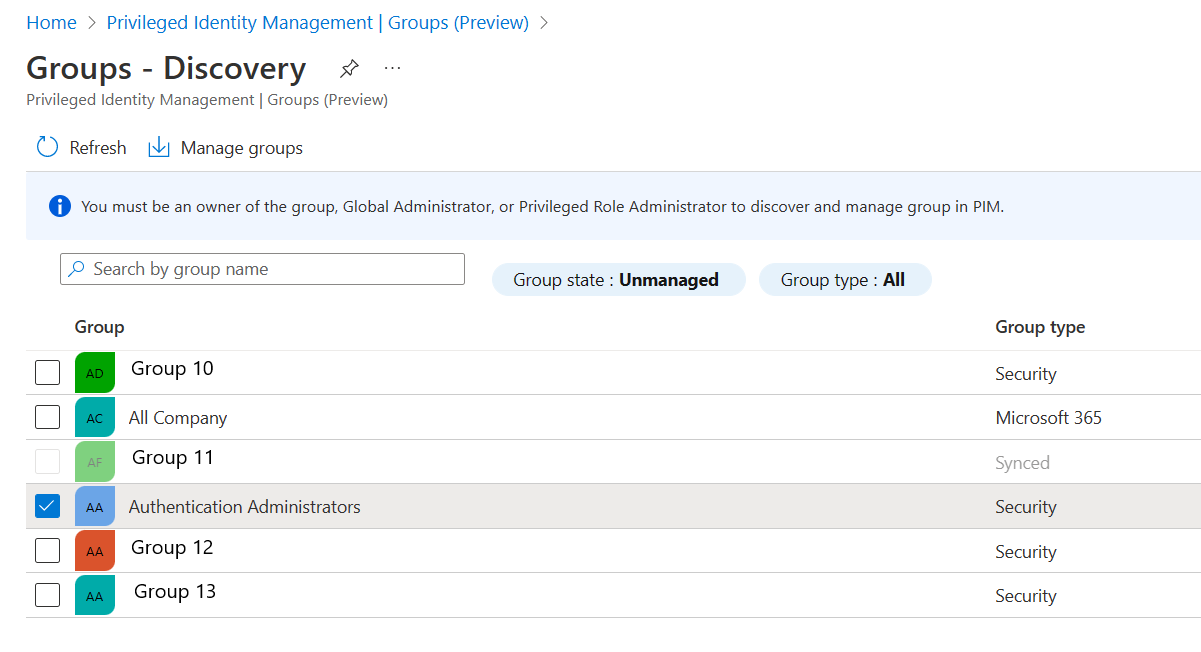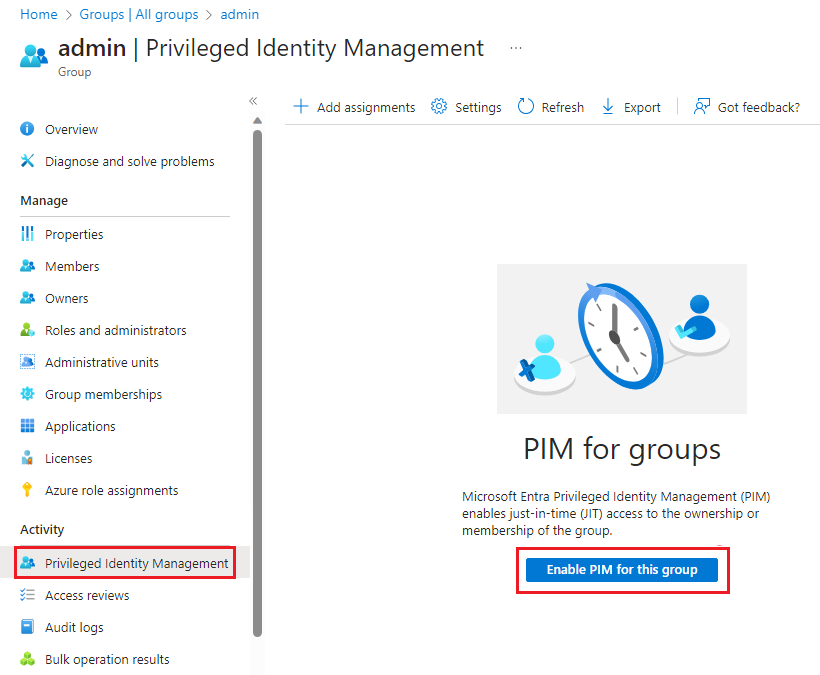Grupları Privileged Identity Management'a getirme
Microsoft Entra Id'de Privileged Identity Management'ı (PIM) kullanarak gruptaki tam zamanında üyeliği veya grubun tam zamanında sahipliğini yönetebilirsiniz. Gruplar Microsoft Entra rollerine, Azure rollerine ve diğer çeşitli senaryolara erişim sağlamak için kullanılabilir. PIM'de bir Microsoft Entra grubunu yönetmek için PIM'de yönetim altına almalısınız.
Yönetecek grupları belirleme
İpucu
Bu makaledeki adımlar, başladığınız portala göre biraz değişiklik gösterebilir.
Başlamadan önce bir Microsoft Entra Security grubuna veya Microsoft 365 grubuna ihtiyacınız vardır. Microsoft Entra Id'de grup yönetimi hakkında daha fazla bilgi edinmek için bkz . Microsoft Entra gruplarını ve grup üyeliğini yönetme.
Şirket içi ortamdan eşitlenen dinamik gruplar ve gruplar, Gruplar için PIM'de yönetilemiyor.
Microsoft Entra PIM'de grupları getirmek için uygun izinlere ihtiyacınız vardır. Rol atanabilir gruplar için en azından Ayrıcalıklı Rol Yöneticisi rolüne sahip olmanız veya grubun Sahibi olmanız gerekir. Rol atanamayan gruplar için en azından Dizin Yazıcısı, Grup Yöneticisi, Kimlik İdaresi Yöneticisi, Kullanıcı Yöneticisi rolüne sahip olmanız veya grubun Sahibi olmanız gerekir. Yöneticiler için rol atamalarının kapsamı dizin düzeyinde olmalıdır (yönetim birimi düzeyinde değil).
Not
Grupları yönetme izinlerine sahip diğer roller (rol atanamayan Microsoft 365 grupları için Exchange Yöneticileri gibi) ve atamaları yönetim birimi düzeyinde belirlenmiş yöneticiler, Grupları Gruplar API'si/UX aracılığıyla yönetebilir ve Microsoft Entra PIM'de yapılan değişiklikleri geçersiz kılabilir.
Microsoft Entra yönetim merkezinde en az Ayrıcalıklı Rol Yöneticisi olarak oturum açın.
Kimlik idaresi>>göz atın.
Burada, Gruplar için PIM için zaten etkinleştirilmiş grupları görüntüleyebilirsiniz.
Grupları keşfet'i seçin ve PIM ile yönetim altına almak istediğiniz grubu seçin.
Grupları yönet'i ve Tamam'ı seçin.
Gruplar için PIM'de etkinleştirilen gruplar listesine dönmek için Gruplar'ı seçin.
İsterseniz, Grubu Privileged Identity Management altına getirmek için Gruplar bölmesini de kullanabilirsiniz.
Önemli
Bir grup yönetildikten sonra yönetimden çıkarılamaz. Bu, başka bir kaynak yöneticisinin PIM ayarlarını kaldırmasını engeller. Bir grup Microsoft Entra Id'den silinirse grubun Gruplar için PIM seçeneğinden kaldırılması 24 saat kadar sürebilir.